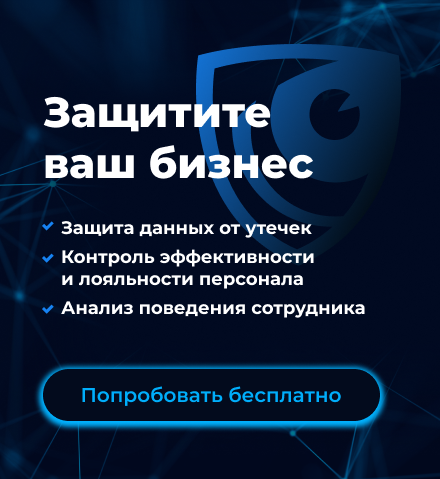Настройка перехвата для указанных учетных записей
Вы можете задать исключения из общих настроек перехвата для выбранного протокола на основе списка учетных записей пользователей коммуникационных программ и почтовых клиентов (номеров UIN для ICQ, адресов электронной почты и т.д.).
Добавление в список исключений
Для того, чтобы настроить перехват для определенных учетных записей:
- Выберите режим исключения. Предлагается два режима исключения: белый список и черный список (список игнорируемых). Ко всему списку учетных записей, которые отображаются в окне, можно применить только один из режимов.
- Если исключения включены в белый список (выбрана опция Перехватывать сообщения контактов, указанных выше) перехватываться будут только сообщения, где учетные записи из списка фигурируют как получатель или отправитель; все остальные данные будут игнорироваться.
- Если исключения включены в черный список (выбрана опция Перехватывать все сообщения за исключением сообщений контактов, указанных выше), перехватываться будут все сообщения кроме содержащих учетные записи из списка в поле "Отправитель" или "Получатель"; сообщения, где учетные записи из списка фигурируют как получатель или отправитель, будут игнорироваться.
- Выделите требуемый протокол в списке поддерживаемых протоколов и нажмите кнопку Расширенные настройки протокола.
- В окне параметров выбранного протокола перейдите к вкладке Исключения перехвата.
- Нажмите кнопку Добавить исключения.
- В поле ввода открывшегося диалогового окна введите соответствующую учетную запись (номер UIN, учетную запись мессенджера, адрес или учетную запись электронной почты).
- Нажмите кнопку Добавить. Добавленная учетная запись будет отображаться в окне списка исключаемых учетных записей.
При работе с белым и черным списками обратите внимание на следующее: если в какой-либо переписке мессенджера, включая групповой чат, участвует пользователь с учетной записью, находящейся в черном списке, такая переписка перехвачена не будет. То же самое применимо и для обратного случая: если в какой-либо переписке в мессенджере, включая групповой чат, участвует пользователь с учетной записью, находящейся в белом списке, такой разговор будет перехвачен целиком.
Удаление исключения из списка
Если требуется возобновить перехват для определенных учетных записей, которые внесены в черный список исключений (выбран режим Перехватывать все сообщения за исключением сообщений контактов, указанных выше) либо наоборот запретить перехват (выбран режим Перехватывать сообщения контактов, указанных выше):
- Выберите вкладку Исключения перехвата со списком исключаемых учетных записей в окне параметров соответствующего протокола.
- Выделите в списке учетную запись, настройки перехвата которой требуется изменить, и нажмите кнопку Удалить исключение.
- В окне подтверждения удаления учетной записи из списка исключений нажмите кнопку Да.
- Нажмите OK для сохранения настроек перехвата.
Для того, чтобы немедленно применить изменения в настройках, нажмите Применить изменения в нижнем правом углу главного окна программы.
Изменение исключения
Если требуется изменить учетную запись:
- Выберите вкладку Исключения перехвата со списком исключаемых учетных записей в окне параметров соответствующего протокола.
- Выделите в списке учетную запись, настройки перехвата которой требуется изменить, и нажмите кнопку Изменить исключение.
- Внесите изменения в открывшемся окне и нажмите кнопку Изменить.
- Нажмите OK для сохранения настроек перехвата.
Для того, чтобы немедленно применить изменения в настройках, нажмите Применить изменения в нижнем правом углу главного окна программы.